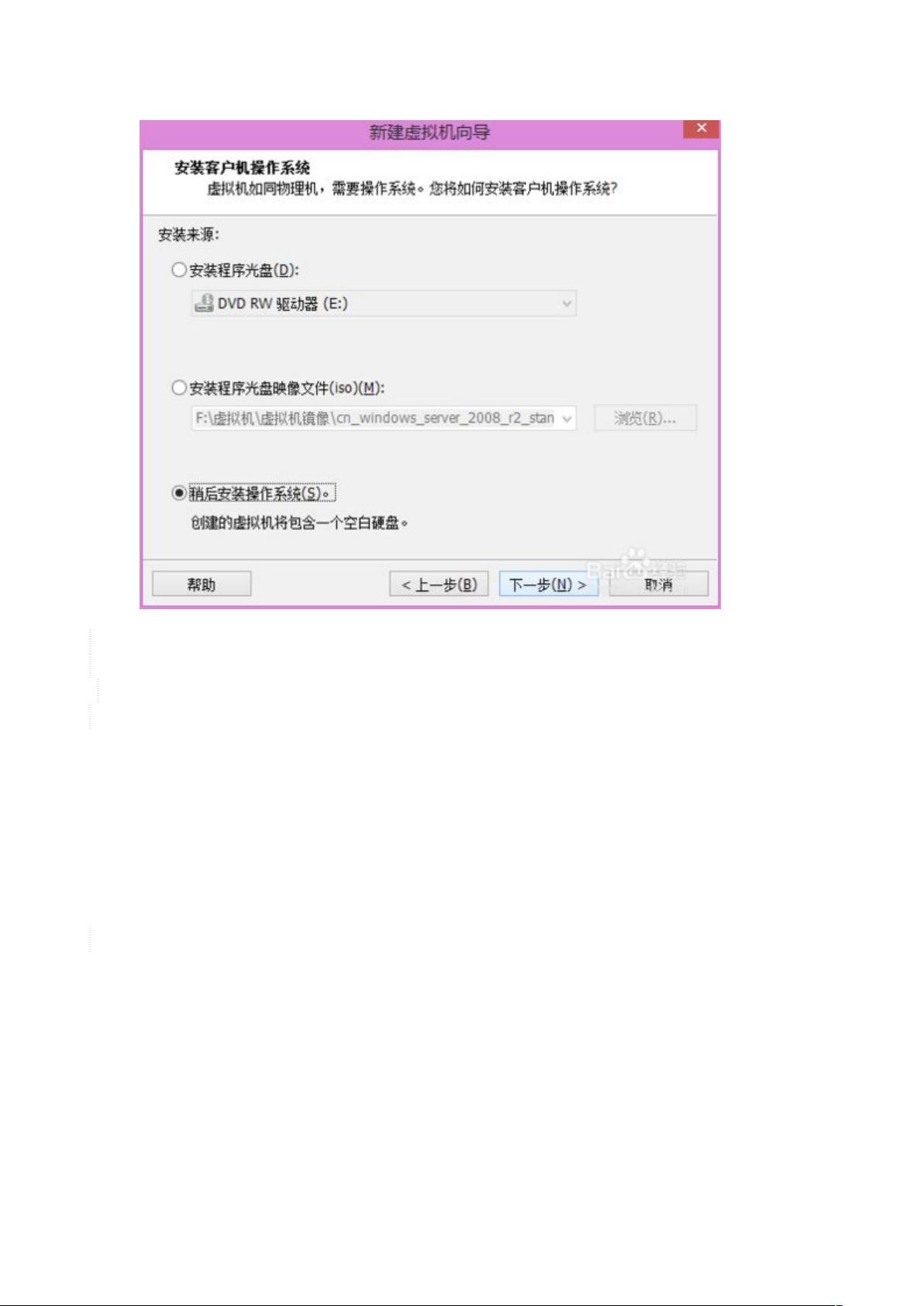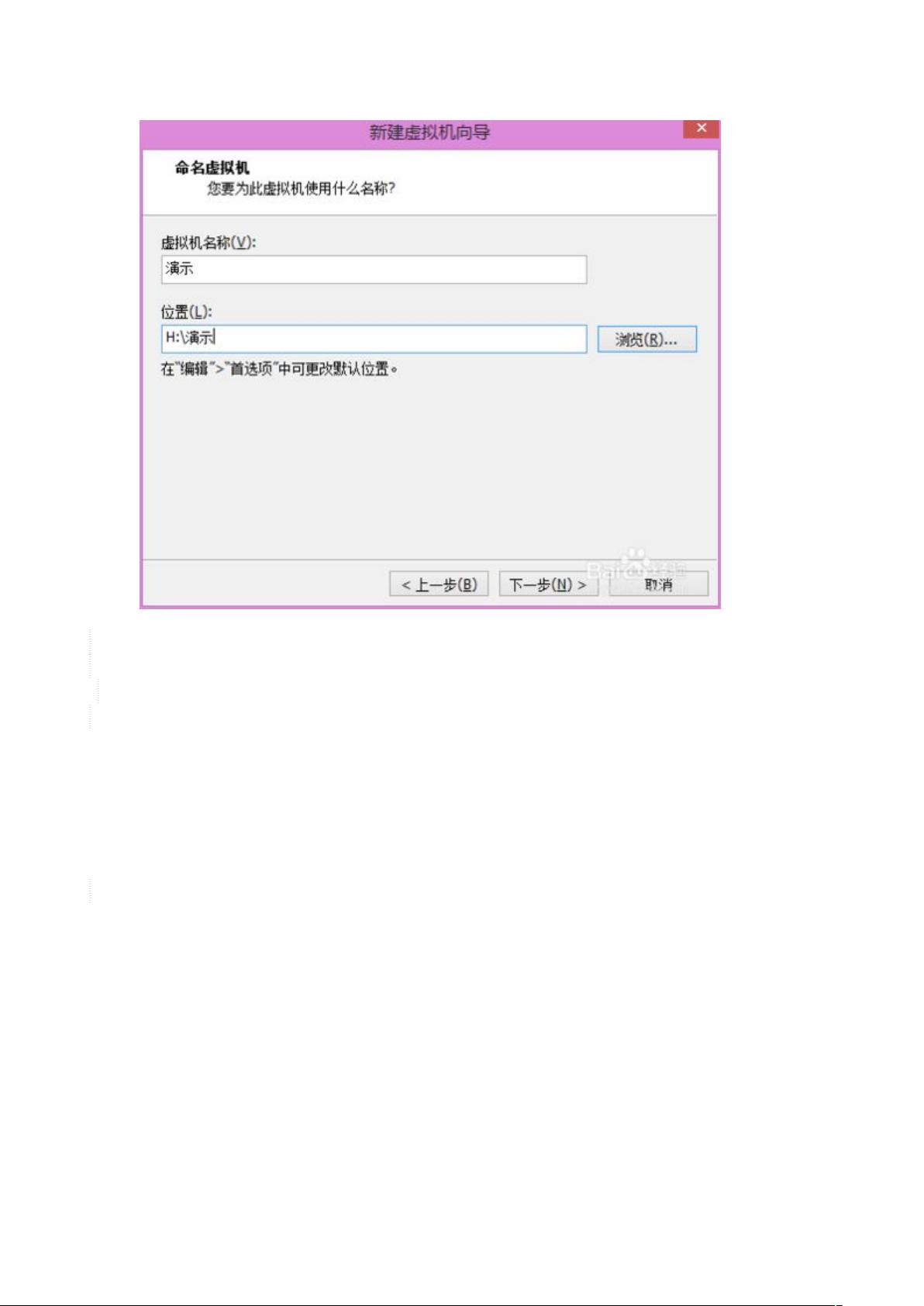虚拟机中安装Windows2008系统详细步骤
需积分: 44 43 浏览量
更新于2024-07-17
收藏 1.89MB DOCX 举报
"这篇教程详细介绍了如何在虚拟环境中安装Windows 2008操作系统,通过图文并茂的方式呈现,适合初学者参考。"
在安装Windows 2008虚拟机的过程中,首先要确保已经安装好了虚拟机软件。启动虚拟机软件,如VMware或VirtualBox,点击“文件”菜单,然后选择“新建虚拟机”。在这个新建虚拟机的向导中,无论你要安装的是Windows 2008还是其他操作系统,基本步骤是相同的。
在向导的第二步,选择自定义设置来创建一个空白的虚拟机,这意味着虚拟机将拥有基本的硬件配置,但不包含任何操作系统。接着,选择虚拟机的硬件兼容性,通常默认设置即可。
在第三步,选择“稍后安装操作系统”,因为我们将手动进行Windows 2008的安装。接着,为虚拟机取一个名称,并指定存储位置,确保该位置有足够的空间来存放虚拟机文件。
第四步是处理器配置,这取决于你的物理主机性能。对于大多数用户来说,保持默认设置(通常为单个处理器)就足够了。如果物理主机是双核或更多核心,可以考虑分配多个处理器。
第五步是设置虚拟机的内存。根据主机内存大小,通常分配一半给虚拟机,例如,如果主机有2GB内存,分配1GB给虚拟机。分配过多可能会影响主机性能,分配过少则可能导致虚拟机运行缓慢。
第六步是网络类型,通常在初装阶段可以选择默认设置,后续可以按需调整网络连接方式。第七至九步,I/O控制器、磁盘类型和磁盘选择,都可保持默认设置,这对于初学者是最简便的选择。
第十步,创建新的虚拟磁盘,指定磁盘容量,可以根据你的实际需求分配,比如40GB。这将是虚拟机的硬盘空间。最后,确认所有设置无误后,点击“完成”结束虚拟机的创建。
创建完成后,虚拟机将在虚拟机列表中显示。在启动虚拟机之前,需要先编辑虚拟机设置,将ISO镜像文件(Windows 2008的安装光盘映像)挂载到虚拟机的CD/DVD驱动器。然后开启虚拟机,开始安装Windows 2008。在安装界面,选择语言,点击“现在安装”,然后在操作系统版本选择中,根据需要选择标准版、企业版或数据库版进行安装。
这个过程虽然看似复杂,但按照步骤操作,即使是新手也能顺利完成Windows 2008的虚拟机安装。在整个过程中,了解每个步骤的作用和意义,有助于更好地管理和优化虚拟环境。
2011-11-07 上传
2017-09-11 上传
2015-11-14 上传
2023-10-20 上传
2023-09-24 上传
2019-08-01 上传
2023-01-10 上传
a123560mh
- 粉丝: 118
- 资源: 153
最新资源
- JDK 17 Linux版本压缩包解压与安装指南
- C++/Qt飞行模拟器教员控制台系统源码发布
- TensorFlow深度学习实践:CNN在MNIST数据集上的应用
- 鸿蒙驱动HCIA资料整理-培训教材与开发者指南
- 凯撒Java版SaaS OA协同办公软件v2.0特性解析
- AutoCAD二次开发中文指南下载 - C#编程深入解析
- C语言冒泡排序算法实现详解
- Pointofix截屏:轻松实现高效截图体验
- Matlab实现SVM数据分类与预测教程
- 基于JSP+SQL的网站流量统计管理系统设计与实现
- C语言实现删除字符中重复项的方法与技巧
- e-sqlcipher.dll动态链接库的作用与应用
- 浙江工业大学自考网站开发与继续教育官网模板设计
- STM32 103C8T6 OLED 显示程序实现指南
- 高效压缩技术:删除重复字符压缩包
- JSP+SQL智能交通管理系统:违章处理与交通效率提升